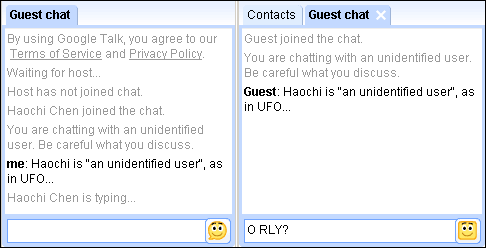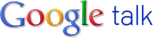
Google Talk, bzw. das
Google Talk Gadget bietet jetzt auch eine Möglichkeit zur schnellen Kontaktaufnahme eurer Webseitenbesucher mit euch: Ab sofort könnt ihr einen Button, die sogenannte
Chatback Badge, in eure Webseite integrieren und eure Besucher können mit nur einem Klick mit euch chatten. Das ganze lässt sich natürlich auch ganz einfach deaktivieren.
So sieht die Chatback Badge aus:
Die User auf der Website sehen vor dem Klick auf den Chat-Button nur euren Nickname (oder den Titel den ihr der Badge gebt) und euren aktuellen Status. Steht der Status auf Abwesend (der kann via Talk Gadget oder Talk Desktop geändert werden) wird der Button zwar weiterhin angezeigt, die Funktionalität ist aber deaktiviert. Es muss also niemand eine ständige Belästigung durch User befürchten ;-)
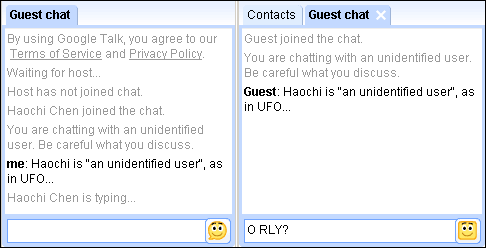 Original
Original
Die User treten aber nicht sofort in Kontakt mit euch , ihr müsst den Chat auch noch bestätigen - erst dann öffnet sich das eigentliche Chatfenster und die Session kann losgehen. Der Chat ist vollkommen anonym und wird (derzeit) auch nicht im
Google Mail Chat-Verlauf gespeichert - warum auch immer. Wenn ihr keine Lust mehr habt, könnt ihr die Chatback Badge auch über das Webformular deaktivieren. Dann wird euer Status einfach immer als offline angezeigt.
»
Google Chatback Badge
»
Chatback Badge Hilfe
[
Googlified]
Ergänzung von Pascal:
Verwendet man selber Google Mail zum Chatten hat das Eingabefeld einen gelben Rahmen. Sonst ist es blau (links).
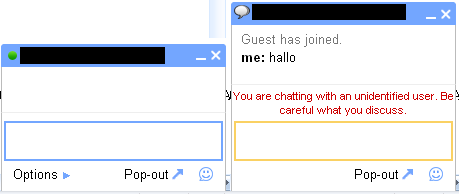
» Google Talk Blog:
Google Talk Chat back
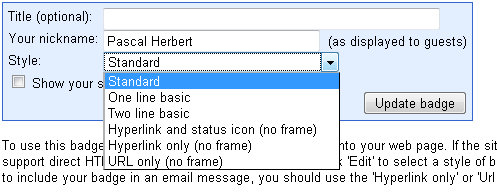 One line Basic:
Hier wird der Talk Icon angezeigt und der Name, sowie der Status
Two line Basic:
Ähnlich wie one line Basic, allerdings kompakter.
Hyperlink and status icon (no frame):
Wer keinen Iframe in seine Seite einbinden kann oder möchte, kann nun einen einfach Link mit Status auf seiner Webseite platziert
Hyperlink only (no frame):
bringt nur einen Link mit sich.
URL only (no frame):
Hier ist kein Link gesetzt. Die Besucher müssen den Text selber in die Adresszeile kopieren.
Überblick über alle sechs:
One line Basic:
Hier wird der Talk Icon angezeigt und der Name, sowie der Status
Two line Basic:
Ähnlich wie one line Basic, allerdings kompakter.
Hyperlink and status icon (no frame):
Wer keinen Iframe in seine Seite einbinden kann oder möchte, kann nun einen einfach Link mit Status auf seiner Webseite platziert
Hyperlink only (no frame):
bringt nur einen Link mit sich.
URL only (no frame):
Hier ist kein Link gesetzt. Die Besucher müssen den Text selber in die Adresszeile kopieren.
Überblick über alle sechs:
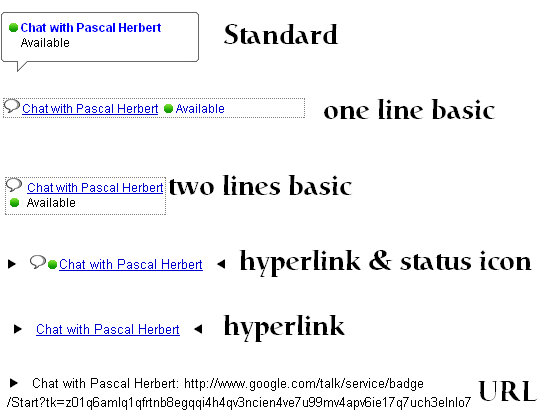 Wer will kann nun auch die HTML Code anpassen und so die Farbe oder Schrift ändern.
» Badge
» Google Talk Blog:
Wer will kann nun auch die HTML Code anpassen und so die Farbe oder Schrift ändern.
» Badge
» Google Talk Blog: